Σημείωση: Αυτό το άρθρο έχει εκπληρώσει το σκοπό του και πρόκειται να αποσυρθεί σύντομα. Για την αποφυγή των σφαλμάτων "Η σελίδα δεν βρέθηκε", θα καταργήσουμε τις γνωστές συνδέσεις. Εάν έχετε δημιουργήσει συνδέσεις σε αυτή τη σελίδα, καταργήστε τις και μαζί θα διατηρήσουμε τη σωστή λειτουργία του web.
Εάν δεν επιλέξετε ένα συγκεκριμένο αριθμό αντιτύπων για εκτύπωση, το Word εκτυπώνει αυτόματα ένα αντίτυπο. Αλλά μπορείτε να το αλλάξετε σε σχεδόν οποιονδήποτε αριθμό θέλετε, αρκεί να μην είναι περισσότερα από 32.767 αντίγραφα ταυτόχρονα!
-
Κάντε κλικ στα στοιχεία Αρχείο > Εκτύπωση.
-
Στο επάνω μέρος της σελίδας "Εκτύπωση", δίπλα στο κουμπί " Εκτύπωση ", υπάρχει ένα πλαίσιο με την ετικέτα " αντίγραφα " με το επάνω και το κάτω βέλος για να επιλέξετε τον αριθμό των αντιγράφων αυτού του εγγράφου που θέλετε.
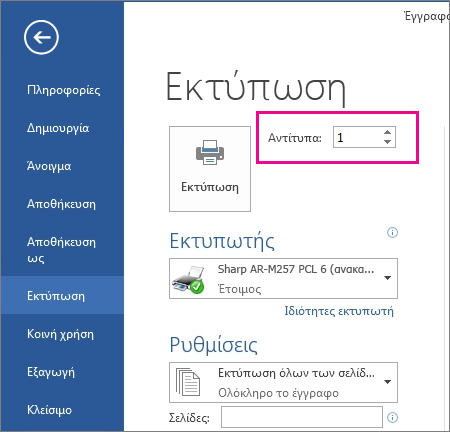
-
Κάντε την επιλογή σας (είτε πληκτρολογώντας έναν αριθμό ή χρησιμοποιώντας τα βέλη), επιλέξτε τον εκτυπωτή και αλλάξτε ή διατηρήστε οποιεσδήποτε άλλες ρυθμίσεις θέλετε και, στη συνέχεια, κάντε κλικ στην επιλογή Εκτύπωση.










